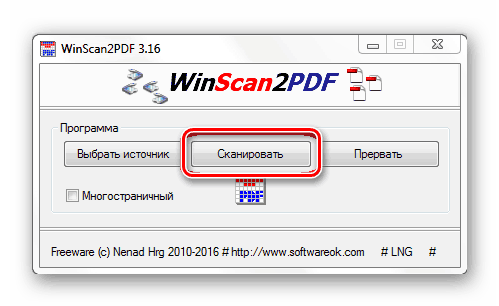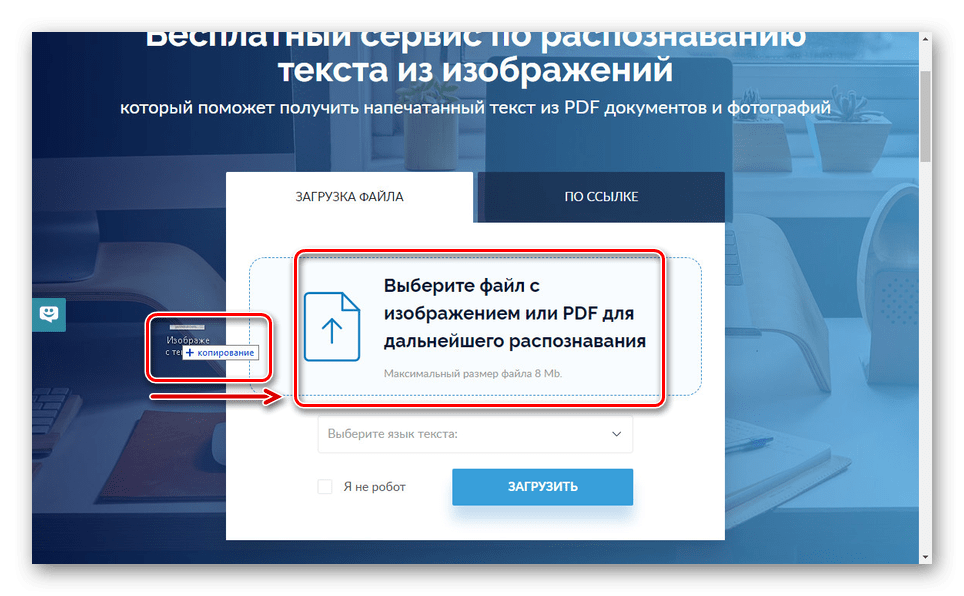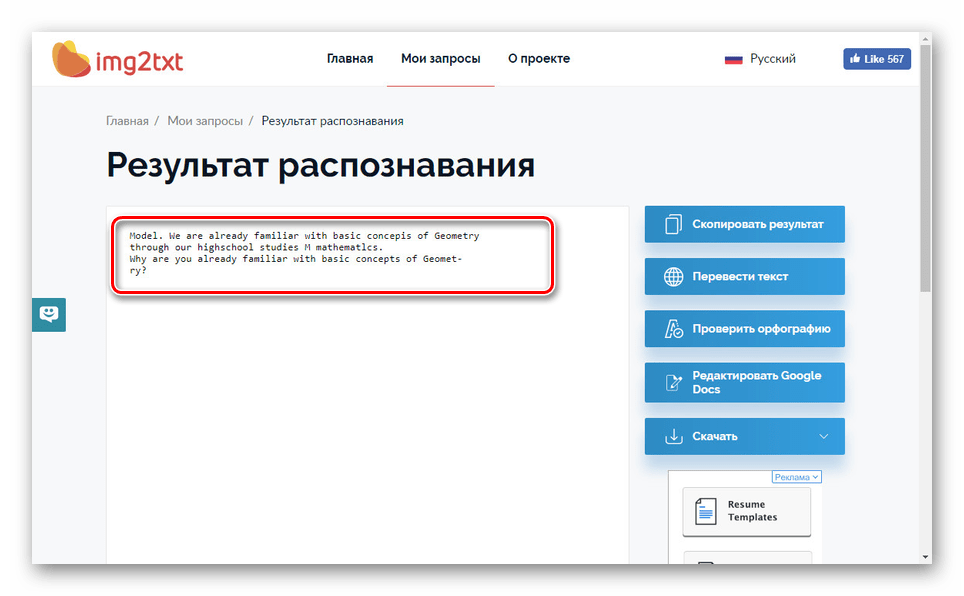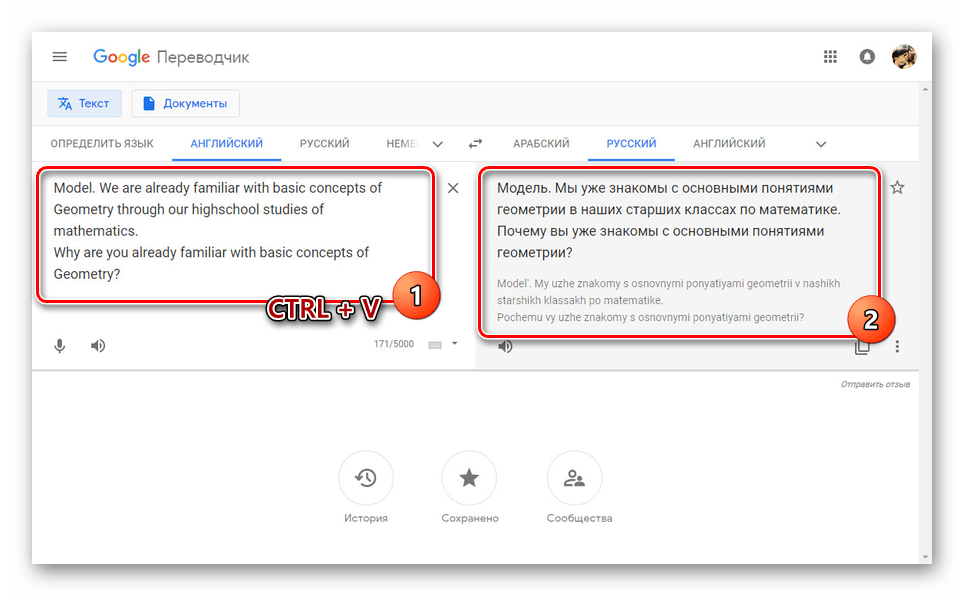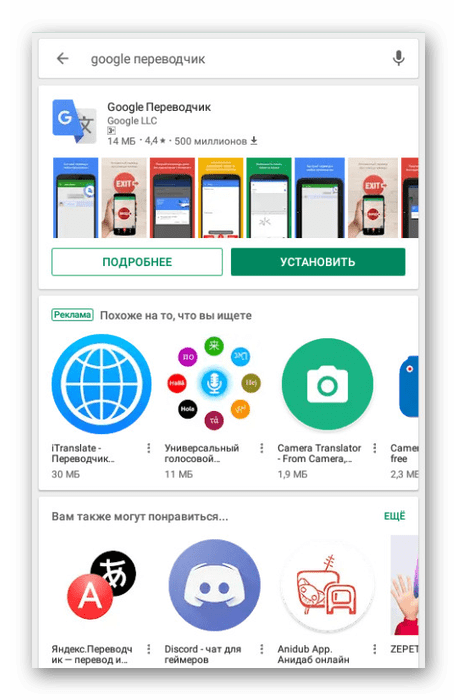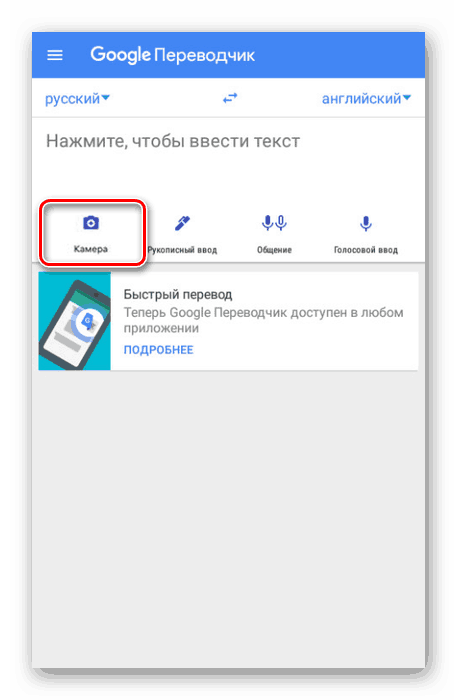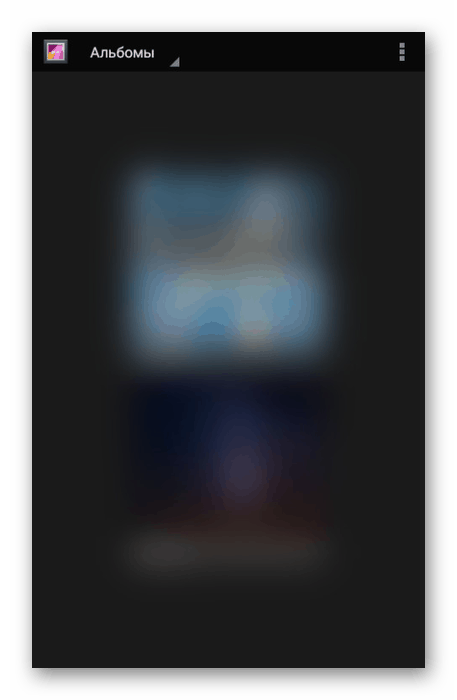Превод по изображение чрез Google Translator
От всички съществуващи в момента услуги за превод Google е най-популярният и същевременно висококачествен, предоставящ голям брой функции и поддържащ всички езици на света. В този случай понякога става необходимо да се преведе текстът от изображението, което по един или друг начин може да се направи на всяка платформа. Като част от инструкциите ще разгледаме всички аспекти на тази процедура.
Съдържанието
Превод по изображение в Google Translator
Ще разгледаме две възможности за превод на текст от изображения с помощта на уеб услуга на компютър или чрез официалното приложение на устройство с Android. Тук си струва да се обмисли, вторият вариант е най-прост и по-гъвкав.
Вижте също: Превод на текст на снимката онлайн
Метод 1: Уебсайт
Сайтът Google Translator днес по подразбиране не предоставя възможност за превод на текст от изображения. За да се направи тази процедура, е необходимо да се прибягва не само до посочения ресурс, но и до някои допълнителни услуги за разпознаване на текст.
Стъпка 1: Вземете текста
- Подгответе предварително изображение с текст, който може да се преведе. Уверете се, че съдържанието върху него е възможно най-ясно за по-точен резултат.
- След това трябва да използвате специална програма за разпознаване на текст от снимка.
Още подробности: Софтуер за разпознаване на текст
![Примерен софтуер за разпознаване на текст]()
Като алтернатива и в същото време по-удобна опция, можете да използвате онлайн услуги със сходни възможности. Например, един такъв ресурс е IMG2TXT ,
Вижте също: Фото скенер онлайн
- Докато сте на сайта за услуги, кликнете върху областта за изтегляне или плъзнете изображение с текст в него.
![Изтеглете изображение с текст за разпознаване]()
Изберете езика на материала, който ще бъде преведен, и кликнете върху бутона „Изтегляне“ .
- След това страницата ще покаже текста от изображението. Внимателно проверете за съответствие с оригинала и, ако е необходимо, коригирайте грешките, направени по време на разпознаването.
![Успешно разпознаване на текста от изображението]()
След това изберете и копирайте съдържанието на текстовото поле, като натиснете клавишната комбинация "CTRL + C" . Можете също да използвате бутона „Копиране на резултатите“ .
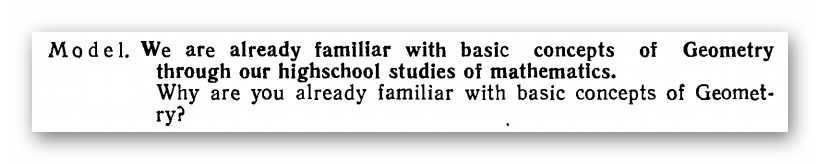
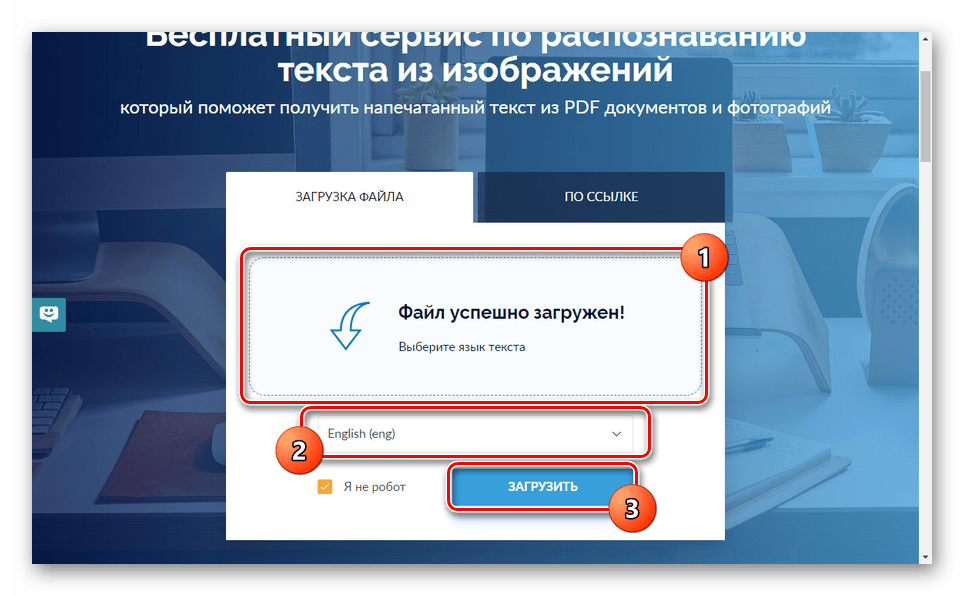
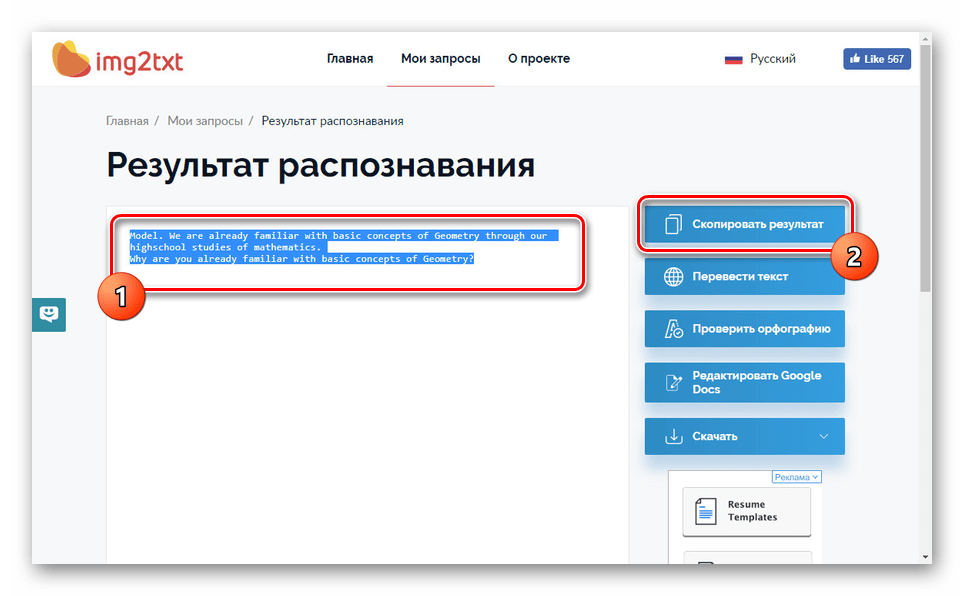
Стъпка 2: Превод на текст
- Отворете Google Translator, като използвате връзката по-долу и изберете подходящите езици в горния панел.
- Поставете предварително копиран текст в текстовото поле, като използвате клавишната комбинация "CTRL + V" . Ако е необходимо, потвърдете автоматичната корекция на грешките, като се вземат предвид правилата на езика.
![Текстът е преведен успешно в Google Translator]()
Както и да е, в десния прозорец след това, необходимият текст ще се появи на предварително избрания език.
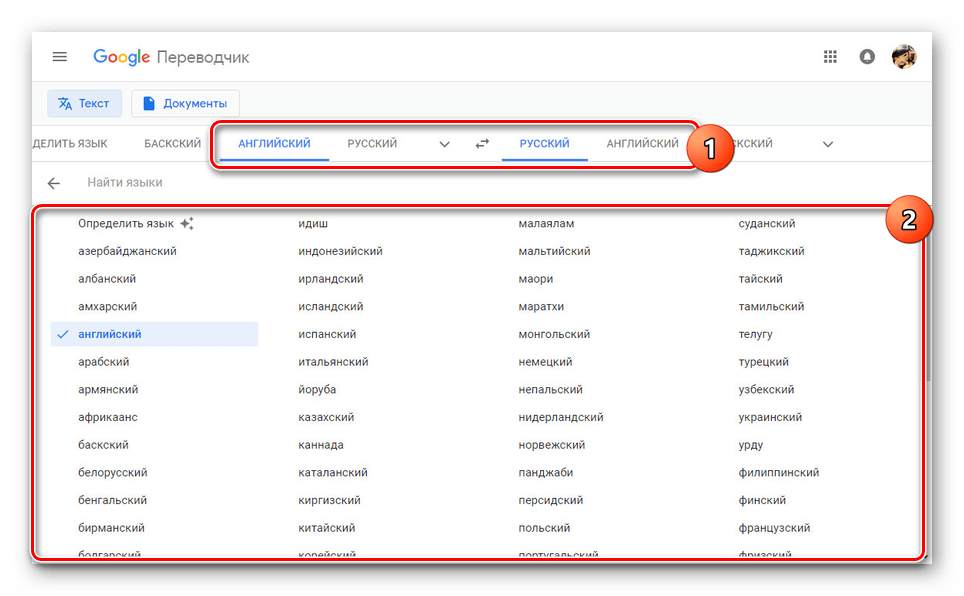
Единственият съществен недостатък на метода е сравнително неточното разпознаване на текста от изображения с лошо качество. Въпреки това, ако използвате снимка с висока резолюция, няма да има проблеми с превода.
Метод 2: Мобилно приложение
За разлика от уебсайт, мобилното приложение Google Translator ви позволява да превеждате текст от изображения без допълнителен софтуер, като използвате камерата на вашия смартфон. За да изпълните описаната процедура, вашето устройство трябва да има камера със средно качество и по-висока. В противен случай функцията няма да бъде достъпна.
Отворете Google Преводач в Google Play
- Отворете страницата с помощта на предоставената връзка и я изтеглете. След това приложението трябва да бъде стартирано.
![Инсталирайте Google Translator на устройство с Android]()
Когато стартирате за първи път, можете да конфигурирате, например, като изключите "офлайн превод" .
- Промяна на езиците за превод според текста. Това може да стане чрез горния панел на приложението.
- Сега, под текстовото поле, кликнете върху иконата с надпис "Камера" . След това на екрана ще се появи изображението от камерата на вашето устройство.
![Отидете на превода от камерата в Google Translator]()
За да получите крайния резултат, достатъчно е да насочите камерата към преведения текст.
- Ако трябва да преведете текст от предварително направена снимка, кликнете върху иконата „Импортиране“ на долния панел на включения режим на камерата.
![Превключете към импортиране на изображения за Google Translator]()
На устройството намерете и изберете желания файл с изображение. След това текстът ще бъде преведен на определения език по аналогия с по-ранната версия.
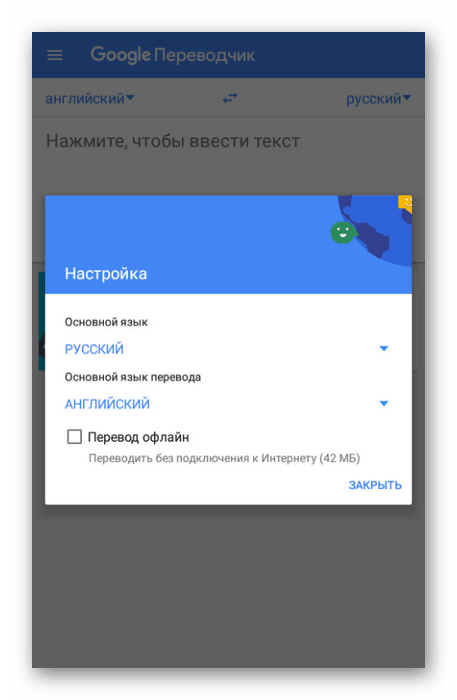
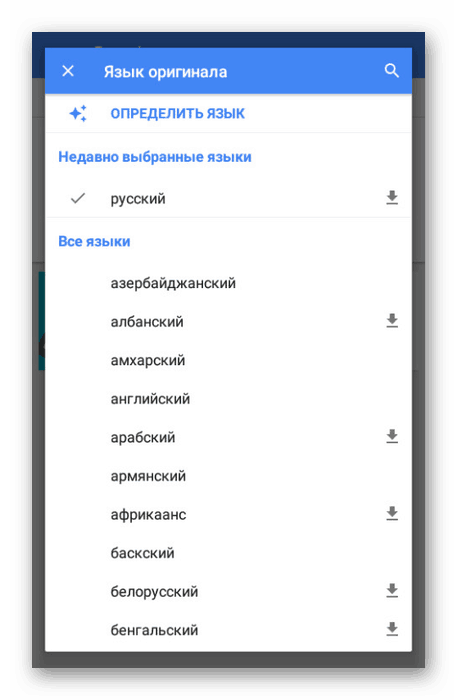
Надяваме се, че сте успели да постигнете резултат, тъй като това е краят на инструкциите за това приложение. В същото време не забравяйте да разгледате самостоятелно възможностите на преводача за Android.
заключение
Разгледахме всички налични опции, които ви позволяват да превеждате текст от графични файлове чрез Google Translator. И в двата случая процедурата е доста проста и затова проблемите възникват само от време на време. В този случай, както и по други въпроси, моля свържете се с нас в коментарите.